Cum să partajați o parolă Wi-Fi de pe iPhone pe Android
Ce să știi
- Instalați un generator de coduri QR, cum ar fi Codurile vizuale, pe iPhone-ul tău. În aplicație, atingeți Adăugați coduri > Conectați-vă la Wi-Fi.
- Introduceți SSID-ul rețelei, parola și tipul de securitate (probabil WPA). Apoi denumește rețeaua și atinge Creați cod.
- Pe dispozitivul Android, porniți aplicația pentru cameră și scanați codul. Atingeți mesajul pop-up de rețea Wi-Fi pentru a vă conecta la rețea.
Acest articol explică cum să partajați un Parola Wi-Fi de la un iPhone la un dispozitiv Android prin crearea unui cod QR bazat pe setările rețelei Wi-Fi.
Cum să partajați parola Wi-Fi de pe iPhone pe Android
Pe iPhone, începi cu instalarea unui generator de coduri QR care creează un cod QR pe baza setărilor rețelei Wi-Fi. Cand scanat de telefonul Android, setările pot fi aplicate telefonului cu o singură atingere. Iată cum se face, pas cu pas.
-
Găsiți setările Wi-Fi ale rețelei. Trebuie să știi SSID, care este numele public al rețelei, precum și parola Wi-Fi și tip de securitate wireless (cum ar fi WPA, WEP sau niciunul).
Este posibil să găsiți aceste informații în aplicația mobilă a routerului dvs. Wi-Fi sau poate fi pe router.
-
Instalați un generator de coduri QR pe iPhone care poate crea coduri pe baza setărilor dvs. Wi-Fi. Există o serie de aplicații care fac acest lucru.
În exemplul de mai jos, am folosit Codurile vizuale, o aplicație foarte recomandată, deoarece poate salva mai multe coduri QR Wi-Fi pe telefon pentru a le utiliza din nou mai târziu. Pașii exacti vor varia ușor dacă utilizați o altă aplicație pentru coduri QR.
Porniți aplicația Visual Codes.
Atingeți Adăugați coduri.
În partea de jos a ecranului, atingeți Conectați-vă la WiFi.
-
Introduceți SSID-ul rețelei în Nume camp.
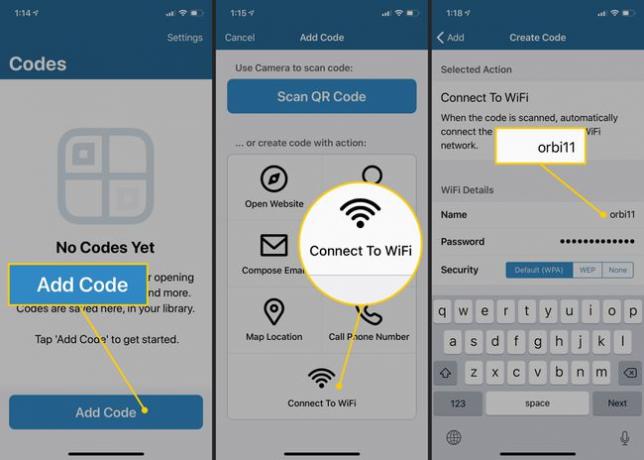
Introduceți parola Wi-Fi și atingeți tipul de securitate corect (este aproape întotdeauna WPA).
Introduceți un nume memorabil pentru această conexiune Wi-Fi în Eticheta camp.
Atingeți Creați cod.
Noul tău cod va apărea pe pagina de coduri, ca parte a unei liste, împreună cu orice alte coduri pe care le creați pentru alte rețele Wi-Fi. Atingeți o intrare pentru a o afișa cod QR.
-
Pe telefonul Android, porniți camera și poziționați telefonul astfel încât să poată scana codul.
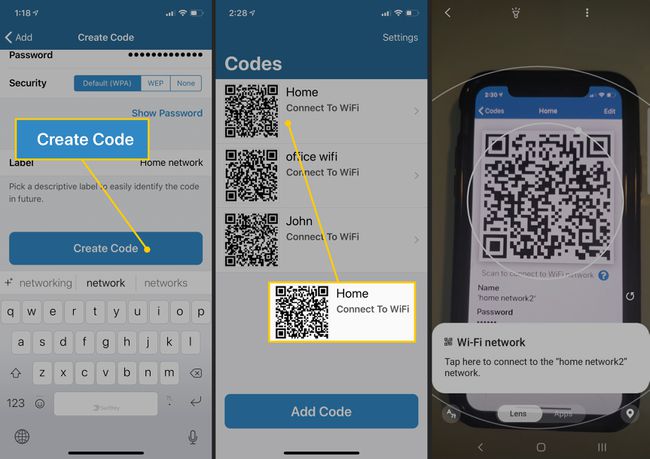
Când apare mesajul pop-up al rețelei Wi-Fi, atingeți-l pentru a vă conecta automat la rețea.
